WordPress frissítést kellett végrahajtanom az egyik tesztfázisban lévő projektem weboldalán. A lényeg nem a teszten van, hanem a frissítésen, mert a tárhely nem egy hagyományos ftp-n keresztül kellett megvalósítani. A problémát a mappák és fájlok jogosultsága okozza, így a WordPress nem tudja magát automatikusan frissíteni. Nem kap elég jogosultságot hozzá, mert ha kapna, akkor nem csak ő, hanem szinte bárki tudná ezt módosítani, ekkora biztonsági rés mellett csak a kézi telepítés lehet megoldás.
Pontokba szedve leírom, hogy hogyan csinálom a WordPress manuális frissítését:
- A WordPress telepítése manuálisan hasonló feladattal indul: csináljunk biztonsági mentést a fájlokról és az adatbázisról
- Ha ezzel megvagyunk, akkor az összes aktív bővítményt ki kell kapcsolni
- Majd törlünk: a wp-admin és wp-includes mappa teljes tartalmát
- A már letöltött legfrissebb WP-t (jelen esetben 4.4.1) kicsomagoljuk a számítógépünkre
- Majd felmásoljuk a letörölt mappákat és a bennük található fájlokat: wp-admin és wp-includes mappa
- A másolást a wp-inculde mappával folytatjuk, minden fájlt felülírunk az új verzióval
- Végül a rootból másoljuk a fájlokat és írjuk felül a régieket (nem kell félni a wp-config.php nincs veszélyben)
- Ha mindent felmásoltunk, akkor visszakapcsoljuk a bővítményeket
- Készen is vagyunk a WP frissítésével
A telepítési idő pár perccel hosszabb lett, mert a következő feladatokat is meg kellett valósítani:
- WP core letöltése és kicsomagolása
- FTP-re csatlakozás
- FTP fájl műveletek: törlése, másolás
- Bővítmények ki- és bekapcsolása
Alapvetően szeretem, ha a WordPress automatikusan frissíti magát, vagy egy frissítés gomb lenyomására, viszont sajnos volt már olyan frissítésem is, amely egy több éve működő oldalt pusztított el. Szerencsére az első pont betartásával ezek a károk könnyedén kivédhetők.
Tanulság: mindig legyen biztonsági mentésed (nekem egyszer nem volt, amikor nagyon kellett volna és azóta egyszer sem hagyom ki ezt a lépést)

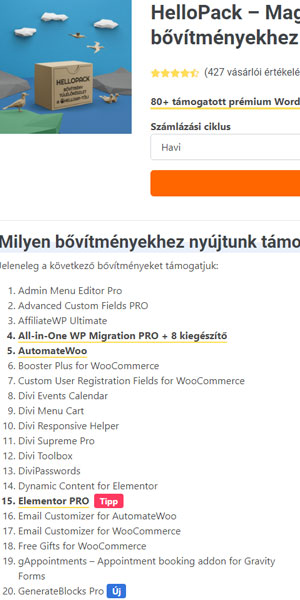




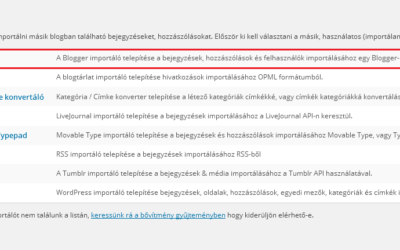

0 hozzászólás